Mac、Mac 生得真美麗,金屬的外殼,身材真輕盈。
不管是 MacBook、iMac、Mac Pro,流線又洗鍊的外觀,再加上蘋果咬一口的 Logo,保證能吸引眾人的目光;可是聽說 Mac 的操作介面跟 PC 完全不一樣耶!!!
最後更新日期 - 2017/03/03
想當初,將辦公室所有電腦的作業系統從 Windows XP 換成 Windows 7,Office 2003 換成 Office 2007,就搞得身邊的同事人仰馬翻、慘叫連天。
那陣子我桌上的電話隨時都在響,走在路上隨時都有人會叫住我,真的應驗了某個廣告的 Slogan:「我不在辦公室,就是在修電腦,不在修電腦,就是正要去修電腦的路上」。
光是同為 Microsoft 家族的產品就這樣子,那就更別提要從 Windows 換 Mac 了。
或許有些鐵桿果粉會認為,你既然買了 Mac,為什麼還要裝 Windows,那何不回去買一般的 PC / Notebook 就好了?!
(這是 2006 年到 2009 間 Apple 推出的 Get a Mac 系列廣告,開頭的台詞是 I'm a Mac, I'm a PC,專打 PC 的弱點。)
我倒是認為那是各人的認知與選擇的不同,至少這些朋友用實際的購買行為支持了 Apple,這也代表 Apple 的工業設計真的成功了,而軟體的問題往往都是有太多的無可奈何,只能委曲求全,例如:工作用的軟體沒有 Mac 版、硬體週邊沒有 Mac 的驅動程式 ... 之類的問題。
總之,歡迎加入 Mac 一族的行列,至於 Mac 的作業系統 OS X 要怎麼用,就暫時先放在一旁,晚點回頭再來認識它囉!!!
事前準備
- 任一款使用 Intel CPU 的桌上型或筆記型 Mac。
- Microsoft Windows 作業系統安裝光碟或 ISO 映像檔。
- Internet 連線。
- 8GB 以上的 USB 隨身碟,並使用 FAT32 的格式。
要在 Mac 上面跑 Windows,有兩種方法:
- 多重開機 (Multi-booting)
- 虛擬機器 (Virtual Machine)
多重開機
所謂的多重開機,就是在同一台電腦上面,安裝兩個以上的作業系統,在開機時會出現一個選單,讓我們選擇要使用哪一個作業系統。
好處是兩個系統各自獨立,環境相對單純,不會因為其中一個系統故障,去影響到另一個系統,而且可以完全發揮電腦本身的硬體效能。
壞處則是一定要重新開機才能切換系統,此外因為 Windows 不是原生的系統,沒有辦法做到很好的軟硬整合與最佳化,很多 OS X 才有的特異功能完全沒辦法用。
這個方式適合怎麼樣的朋友呢?
- 只會用、只想用、只能用 Windows,不打算學 OS X。
- 打算用來玩 Game,尤其是 On-line game、FPS game、RTS game ...。
- 沒有 Visual Studio .NET,就沒辦法過日子的程式設計師。
- 你管我那麼多,人家就是要用 Windows 嘛......XDD
在 Mac 上要怎麼製作多重開機呢?!
不必多想,就只有一種方法,就是使用 Apple 所提供的 Boot Camp 輔助程式,用它把 Windows 裝起來。
這支程式從 OS X 10.5 Leopard 就開始內建,而執行過程主要有六個步驟,請參閱 Apple 支援 - 透過 Boot Camp 將 Windows 安裝在 Mac 上的系統需求。
- 確認系統需求。
- 把 Windows 的安裝光碟轉換成映像檔的格式。
- 執行 Boot Camp,把驅動程式存到 USB 隨身碟裡,並且把 Mac 原有的儲存空間,增加一個 Windows 專用的分割區。
- 將 Windows 分割區格式化。
- 開始安裝 Windows。
- 重新開機,選擇使用 OS X 或是 Windows。
完整的操作步驟,請參閱 想在 Mac 上面安裝與移除 Windows,就全靠 Boot Camp 了。
如果我們要安裝的是 Windows 10,先看一下 升級 Windows 10 停看聽,一定要看的懶人包,做好準備再安裝吧。
虛擬機器
什麼是虛擬機器,簡單的說就是在真正的電腦裡面,用軟體模擬出一台虛擬的電腦出來,而這台虛擬電腦也可以拿來安裝其他的作業系統。
也就是說,我們在 Mac 電腦的 OS X 作業系統,安裝了一個特殊的虛擬機器軟體,利用它「製造」一台電腦,再把 Windows 安裝到這台虛擬電腦裡。
好處是管理簡單,要幾個系統就有幾個系統,而且還可以線上隨時備份,有問題的時候,可以快速還原到有備份的時間點。
而且底層是用 OS X 管理,耗電量、多工效能、流暢度遠勝於 Windows 來管理。
壞處則是因為硬體設備是虛擬出來的,會因為轉換過程的損失,無法完全發揮所有的 Mac 硬體效能,尤其是圖形處理與儲存設備的影響更是明顯。
這個方法又適合什麼樣的朋友呢?
- 願意將主力環境改用 OS X。
- 安裝 Windows 只是為了特定少數用途,如:IE、Office ...... 等。
- 不想為了切換系統就得一直重新開機。
- 需要同時使用兩種以上的作業系統。
- 作業系統能吃嗎?! 管它是什麼,只要能讓我上部落格、Facebook、Line、Instagram 或購物網站就行了!
在 Mac 上有三套虛擬機器軟體可供選擇:Parallels Desktop、VMWare Fusion 與 Virtual Box。
最多人用的是 Parallels Desktop,連 Apple Online Store 也有 販售這套軟體;它與 OS X 的整合性非常高,效能的損失也被壓到最低,讓虛擬機用起來非常像實體機一樣的感覺。
升級的動作也很快,只要 OS X 有新版本發表,它也幾乎同步發表,不過收錢的動作也很快就是了 ... (笑)
2015/08/19 在官方部落格公佈了 11 版的消息,將會支援 OS X 10.11 El Capitan 及 Windows 10。
Parallels Desktop 的安裝與使用,請參閱 T 客邦 - MAC 無痛執行 Windows:Parallels Desktop 多系統共存、雲端同步好方便。
VMWare 是虛擬機器界的王者,包括伺服器級到用戶端的產品都有,效能也不錯,比較適合有管理經驗的朋友使用。
而 VMWare Fusion 就是專門給 Mac 使用的軟體,請參閱 MACUKNOW - [教學]如何在Mac上安裝Windows7 - VMware Fusion篇。
Virtual Box 是唯一提供免費下載使用的產品,更新也很快,不過運作效能就略遜於上面兩套了。
Virtual Box 的安裝與使用,請參閱 Oracle VM VirtualBox 虛擬機器的安裝與使用。
至於怎麼在虛擬機器裡安裝 Windows,主要的步驟是:
- 建立一台虛擬機器,設定好 CPU、記憶體、硬碟、網路 ... 等虛擬硬體的可用容量。
- 準備好 Windows 的安裝光碟,最好是轉成映像檔的格式。
- 啟動虛擬機器,用光碟片或映像檔開機。
- 安裝 Windows。
- 開始使用。
參考資料
圖片來源
- http://www.apple.com/tw/shop
- http://qbservices.net/hacks-run-quickbooks-windows-mac/
- https://niscomputers7.wordpress.com/2010/01/
- http://fun.keralites.net/2013/04/crazy-working-guy-on-computer.html
- http://www.insanelymac.com/forum/topic/287471-xpc-releases-and-instructions/
- https://yoyoclouds.wordpress.com/tag/hypervisor/
- http://www.lifehack.org/articles/technology/how-install-windows-mac.htm
更新紀錄
- 2015/07/30 撰文。
- 2015/08/13 更新 BootCamp 支援 Windows 10 的資料。
- 2017/03/03 更新 Boot Camp 的安裝方式。
















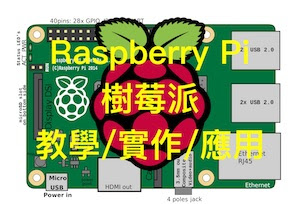

0 意見 :
張貼留言